Windows 10 Build 17661 er tilgjengelig i Fast Ring
Microsoft lanserer Windows 10 Insider Preview Build 17650 fra "Redstone 5"-grenen til Windows Insiders in the Fast Ring. Denne utgivelsen kommer med en rekke forbedringer og nye funksjoner.
Her er hva som er nytt i denne utgivelsen.
En moderne klippeopplevelse
I dag tar vi det første skrittet mot å samle klippeopplevelsene våre. Den nye moderne klippeopplevelsen er her for å hjelpe deg enkelt å fange og kommentere det du ser på skjermen. Mens vi jobbet med dette har vi gått nøye gjennom alle tilbakemeldingene dine om å ta skjermbilder i Windows – vil du finne flyten og verktøyene er optimalisert for deling og gjør det raskt og visuelt å kommunisere med andre lett.

Hva du kan forvente når du oppdaterer til denne versjonen:
Screen Sketch er nå en app! Opprinnelig introdusert som en del av Windows Ink Workspace, kommer dette med en rekke fordeler, inkludert at det nå kan oppdateres via Microsoft Store, det vil nå vise opp i listen når du trykker Alt + tabulator, kan du angi at vindusstørrelsen skal være din preferanse hvis du liker multitasking, og den støtter til og med flere vinduer (og faner, takket være Settene!).
Enkel klipping er bare et enkelt skritt unna. Noe av det mest høylytte vi har hørt er at du raskt vil kunne klippe og dele et skjermbilde, og vi får det til! WIN + Shift + S vil nå få opp en klippeverktøylinje - klipp et rektangel, noe litt mer friform, eller fullskjerm, og den vil gå rett til utklippstavlen din. Hvis det er alt du trenger, kan du ta det derfra. Men vil du ha mer? Umiddelbart etter å ha tatt et klipp vil du nå få et varsel som tar deg og klippet ditt til Screen Sketch-appen hvor du kan kommentere og dele!
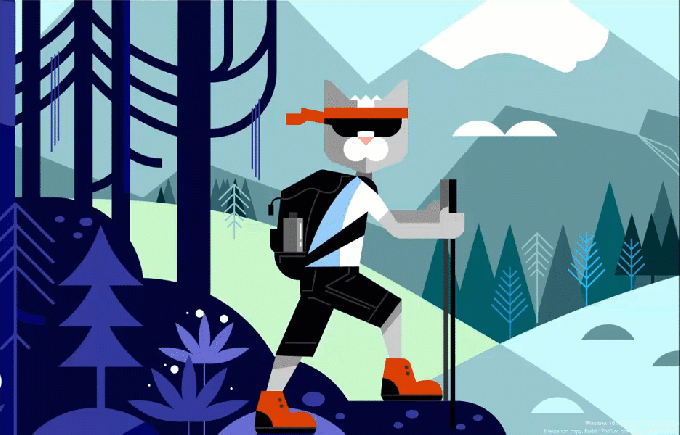
ALT-TEKST: Umiddelbart etter å ha tatt et klipp vil du nå få et varsel som tar deg og klippet ditt til Screen Sketch-appen hvor du kan kommentere og dele!
Men vent, det er mer! Er tastatursnarveien WIN + Shift + S for lang til å huske? Gjett hva! Vi har lagt til enkle inngangsalternativer for hver inndatamodalitet:
- Bare klikk på pennhaleknappen. Hvis du har en penn, gå inn i Pen & Windows Ink Settings - du vil finne Screen Snipping er nå et alternativ for enkeltklikk. Dette vil starte deg direkte inn i klippeopplevelsen vår:

- Trykk Print Screen. Du hørte det riktig, bare én knapp! Det er ikke aktivert som standard - gå til Tastaturinnstillinger - du vil se et nytt alternativ som sier "Bruk Print Screen-tasten for å starte skjermklipp". Åpne Innstillinger og søke etter "print screen" tar deg til høyre side.
- Trykk på hurtighandlingsknappen i handlingssenteret. Kalt "Skjermklipp" - den skal være der så snart du oppgraderer, men hvis ikke kan du alltid aktivere den via innstillinger for varsler og handlinger.
Vi ser etter tilbakemeldinger! Fortell oss hva du vil se neste gang via Feedback Hub under Apper > Skjermskisse – bare klikk på ellipsen i Screen Sketch-appen, så tar den deg rett dit.
MERK: Etter å ha installert denne versjonen, sjekk Microsoft Store for Screen Sketch-appoppdateringer. Du trenger en oppdatert versjon for å få muligheten til å beskjære skjermbilder.
Fortsetter sett-eksperimentet
De siste ukene har vi gjort sett-eksperimentet tilgjengelig for alle Windows Insiders som har valgt Skip Ahead. Nå som Fast ring og Skip Ahead smelter sammen igjen og vil motta de samme RS5-byggene, kommer vi til å fortsette med den kontrollerte studien akkurat som vi gjorde i desember. Dette betyr at ikke alle innsidere vil se sett. Innsidere som ble valgt til Skip Ahead som hadde sett tidligere, vil fortsette å ha sett. Men i motsetning til den kontrollerte studien vi gjorde i desember, vil det store flertallet av Insiders i Fast-ringen se sett og en mindre gruppe vil ikke.
Mer flytende design: Vi introduserer akryl i Task View
Vi har hørt at du liker akryl! Vi liker det også – når du oppdaterer til denne versjonen, vil du oppdage at hele Task View-bakgrunnen nå har en myk uskarphet.

Windows-sikkerhetsforbedringer
Windows Defender Security Center kalles nå Windows Security. Du kan fortsatt komme til appen på alle de vanlige måtene – bare be Cortana om å åpne Windows Security eller samhandle med oppgavelinjeikonet. Windows Security lar deg administrere alle sikkerhetsbehovene dine, inkludert Windows Defender Antivirus og Windows Defender-brannmur.
Vi kommer også med noen endringer i hvordan vi presenterer trusler og handlinger som trenger din oppmerksomhet, og vi fortsetter å avgrense det i løpet av de kommende månedene.
Fokus assistere forbedringer når du spiller
Nå slås fokushjelp på automatisk når du spiller noen fullskjermspill. Ingen flere avbrudd når du knuser den. Denne oppførselen skal slås på automatisk, men du kan alltid sjekke ved å gå til Innstillinger > System > Fokushjelp og sørge for at den automatiske regelen "Når jeg spiller et spill" er aktivert.
Fortsetter vår lydinnstillinger-migrering
Konsolidering av innstillingene våre er en kontinuerlig prioritet for oss. Vi startet arbeidet med å flytte lydinnstillinger til innstillinger med Windows 10 april 2018-oppdateringen, og vi er glade for å kunngjøre neste del av det med dagens flytur. Enhetsegenskaper er nå integrert i Innstillinger – bare klikk på koblingene i Lydinnstillinger og du vil finne en ny side hvor du kan navngi enheten din og velge din foretrukne romlige lyd format.
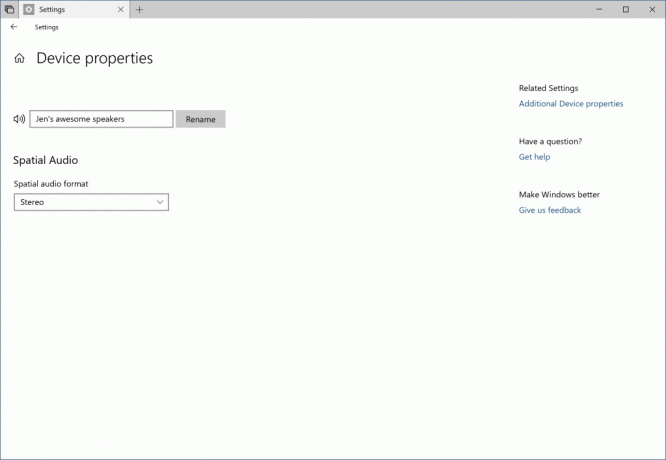
Tar Microsoft Pinyin og Wubi IME til neste nivå
Skriver du på kinesisk (forenklet)? Vi oppdaterer Microsoft Pinyin IME! Vi har fokusert på å adressere tilbakemeldingene dine om ytelse, pålitelighet og kompatibilitet. Du vil også legge merke til en rekke andre forbedringer, inkludert:
Designforbedringer – en ny logo (for Microsoft Pinyin IME), ny IME-verktøylinje og støtte for mørkt tema!
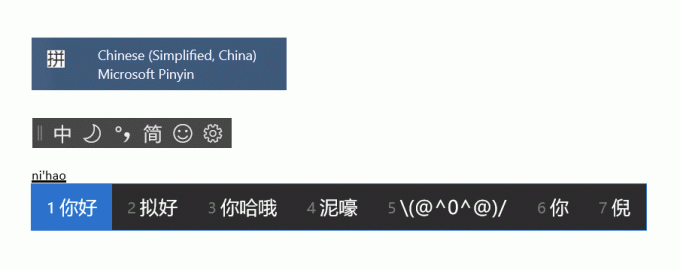
En oppdatert kontekstmeny. Vi har lagt til en haug med alternativer til IME-modusindikatorens kontekstmeny på oppgavelinjen, slik at du raskt kan få tilgang til tingene du trenger.

IME bruker nå samme UX for uttrykksfulle input som andre språk. Du kan hente det frem ved å klikke på emoji-knappen på IME-verktøylinjen, eller bruke hurtigtastene til Emoji-panelet (WIN + punktum (.) eller WIN + semikolon (;)). Du kan bla mellom Emoji, Kaomoji og Symbol-inndata når kinesisk (forenklet) er det aktive språket.
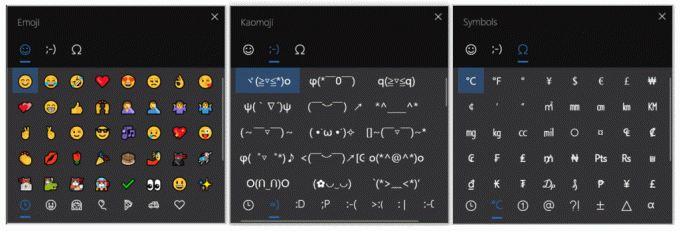
Vi vil gjerne høre hva du synes om denne nye opplevelsen – denne lenken tar deg til Feedback Hub hvor du kan dele tankene dine.
Vi annonserte støtte for High Efficiency Image File Format (HEIF) i Windows 10 Insider Preview Build 17623. Vi er glade for å kunngjøre at i build 17661 kan du nå rotere bilder i HEIF-format i Filutforsker, og redigere metadata, for eksempel "Dato tatt".
Den nye funksjonaliteten krever siste versjon av HEIF-pakken. Den nyeste versjonen installeres automatisk fra butikken. Hvis automatiske oppdateringer er deaktivert kan du laste ned HEIF-pakken manuelt ved å bruke denne lenken.
HEIF-filer bruker HEVC-videokodeken til å komprimere bildet til omtrent halvparten av størrelsen på JPEG. Hvis din Windows-PC ikke allerede har HEVC-videokodeken, kan den kjøpes fra Windows Store ved å bruke denne lenken.
For å rotere en HEIF-bildefil, høyreklikk ganske enkelt på den i Filutforsker og velg "Roter til høyre" eller "Roter til venstre" fra menyen. "Dato tatt" og andre egenskaper kan redigeres ved å klikke på "Egenskaper" og velge fanen "Detaljer".
Følg med for ytterligere funksjonalitet relatert til HEIF-filformatet i fremtidige Windows 10 Insider Preview-bygg!

- Vi har gjort en rekke forbedringer av hvordan Forteller kommuniserer bruken av sett – for eksempel Forteller vil nå informere deg om fanene ved å lese informasjon som Tab # N av M mens du åpner og flytter mellom faner. Hvis du er en Forteller-bruker, vennligst ta deg tid til å prøve settene med dagens build og dele tilbakemeldinger om opplevelsen.
- Når du reninstallerer eller gjør en PC-oppdatering, vil du oppdage at Out of Box Experience for å sette opp PC-en din nå inkluderer en side for å aktivere synkronisering av aktivitetshistorikk, som vil hjelpe deg å fortsette det du gjorde, selv når du bytter enhet.
- Vi har justert hvordan du får tilgang til hudtoner i Emoji-panelet – du vil nå se en rad med hudtonefarger å velge mellom når folks emoji er synlig.
- Vi løste et problem der bruk av pil og Page Up / Page Down-taster ikke fungerte for å rulle nettsider i Microsoft Edge.
- Vi fikset et problem som resulterte i at musepekeren ble usynlig når du svever over visse brukergrensesnittelementer og tekstfelter i de to siste flyvningene.
- Vi fikset et problem som resulterte i at musepekeren ikke animerte riktig i de to siste flyvningene.
- Vi fikset et problem som resulterte i at spilllinjen ikke vises for noen innsidere etter å ha trykket på WIN+G.
- Når du holder musepekeren over Windows-ikonet på oppgavelinjen, vises det nå et verktøytips for Start.
- Vi har oppdatert utformingen av håndskriftpanelet slik at sletteknappen nå er en toppnivåknapp. Knappen for å bytte språk er nå under "..."-menyen.
- Hvis du går til Pen & Windows Ink Settings, finner du et nytt alternativ som lar pennen din oppføre seg som en mus i stedet for å rulle eller panorere skjermen.
- Enkelte varsler fra Action Center kan forårsake vanlige Explorer.exe-krasj. Vi jobber med å få dette fikset i neste fly.
- VPN fungerer kanskje ikke etter oppdatering til denne versjonen. For å få VPN til å fungere igjen, slett katalogene %ProgramData%\Microsoft\Network\Connections\pbk*. Sjekk om VPN-profilen du trenger vises allerede, og hvis ikke, installer den aktuelle VPN-klientappen du trenger på nytt.
- Etter å ha oppdatert til denne builden og installert de siste appoppdateringene fra Microsoft Store, kan det mangle apper når du logger på flere brukerkontoer på PC-en. Du kan kjøre følgende PowerShell-skript når du er logget på brukere med manglende apper på PC-en din for å fikse problemet: Get-AppXPackage *WindowsStore* -AllUsers | Foreach {Add-AppxPackage -DisableDevelopmentMode -Register "$($_.InstallLocation)\AppXManifest.xml"}
- Når du gjenopptar fra hvilemodus, kan skrivebordet være synlig et øyeblikk før låseskjermen vises som forventet.
- Når filmer og TV-brukere nekter tilgang til videobiblioteket sitt (via «Gi filmer og TV tilgang til videobiblioteket ditt?» popup-vindu eller gjennom Windows personverninnstillinger), krasjer Filmer og TV når brukeren navigerer til fanen "Personlig".
- Vi er klar over et problem som får fortelleren til å lese ekstra tekst når han påkaller Alt + Tab, og vi jobber med en løsning.
- Hvis du fullfører oppsettet for et Windows Mixed Reality-hodesett på denne versjonen, vil hodesettet forbli svart til det kobles fra og kobles til PC-en igjen.
- Angir UX for Office Win32 desktop-apper er ikke endelige. Opplevelsen vil bli foredlet over tid basert på tilbakemeldinger.
- Toppen av noen Win32 desktop app-vinduer kan vises litt under fanelinjen når den er opprettet maksimert. For å omgå problemet, gjenopprett og maksimer vinduet på nytt.
- Å lukke én fane kan noen ganger minimere hele settet.
- Flislegging og gjennomgripende vinduer, inkludert funksjoner som "Se side ved side" i Word, vil ikke fungere for inaktive faner.
- Office Visual Basic Editor-vinduet vil for øyeblikket være faner, men er ikke ment å være det i fremtiden.
- Åpning av et Office-dokument mens samme app har et eksisterende dokument åpent, kan føre til en utilsiktet overgang til det siste aktive dokumentet. Dette vil også skje når du lukker et ark i Excel mens andre ark forblir åpne.
- Høyreklikk på en fane i sett vil ikke få opp en kontekstmeny i denne versjonen.
- Lokale filer eller ikke-Microsoft-skyfiler vil ikke automatisk gjenopprettes, og ingen feilmelding vil bli gitt for å varsle brukeren om dette.
Personvernoversikt
Denne nettsiden bruker informasjonskapsler for å forbedre opplevelsen din mens du navigerer gjennom nettstedet. Ut av disse informasjonskapslene lagres informasjonskapslene som er kategorisert som nødvendige i nettleseren din, da de er essensielle for å fungere med grunnleggende funksjoner på nettstedet. Vi bruker også tredjeparts informasjonskapsler som hjelper oss med å analysere og forstå hvordan du bruker denne nettsiden. Disse informasjonskapslene lagres kun i nettleseren din med ditt samtykke. Du har også muligheten til å velge bort disse informasjonskapslene. Men å velge bort noen av disse informasjonskapslene kan ha en effekt på nettleseropplevelsen din.

